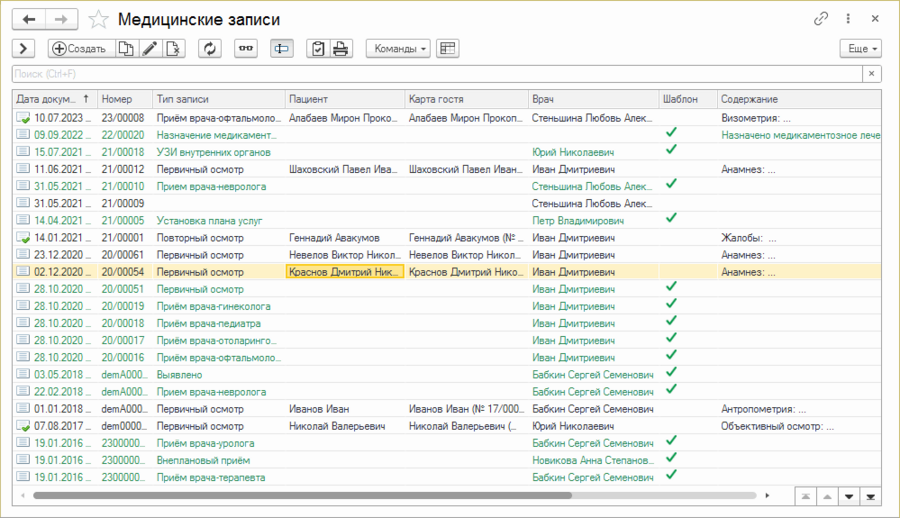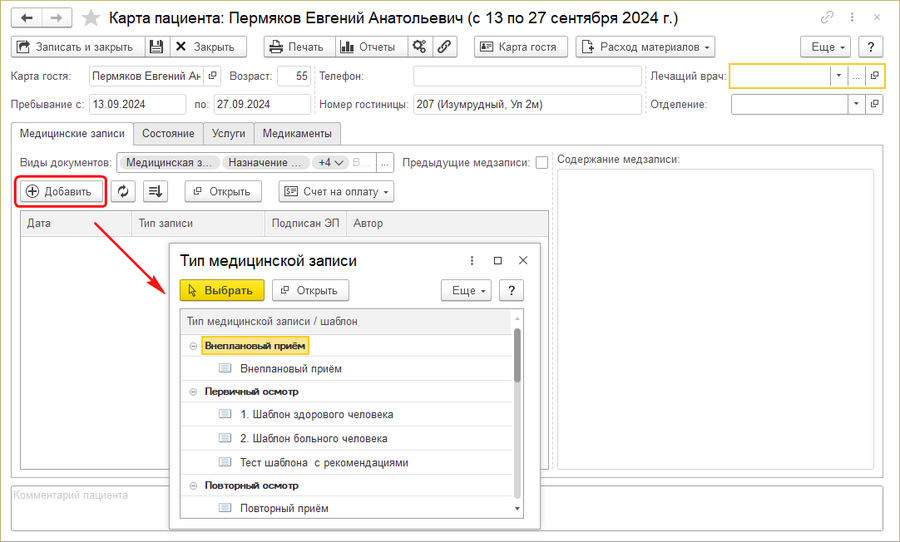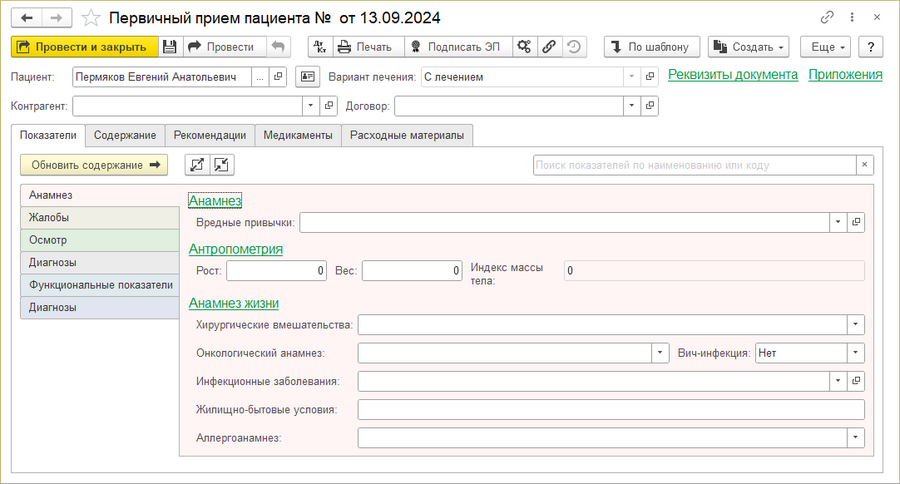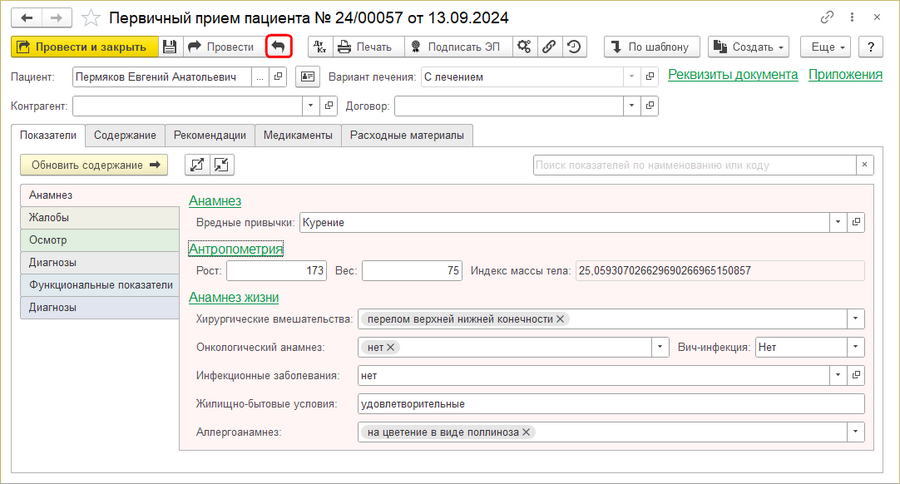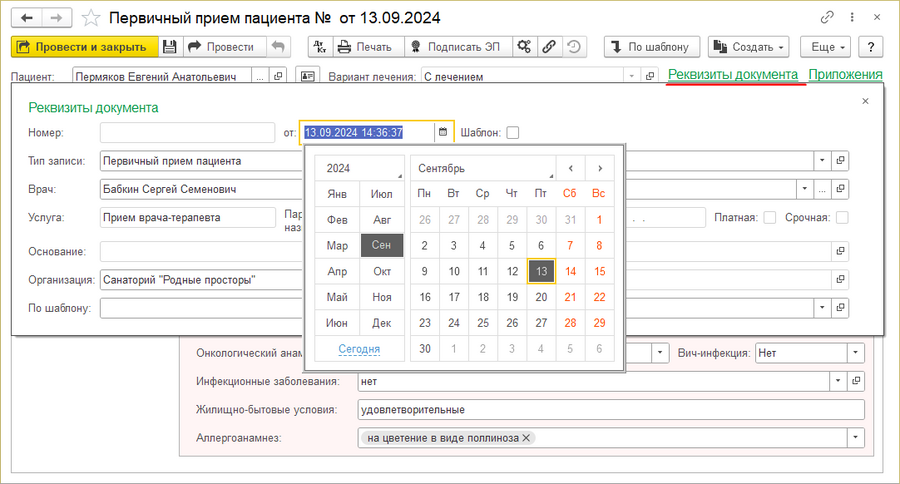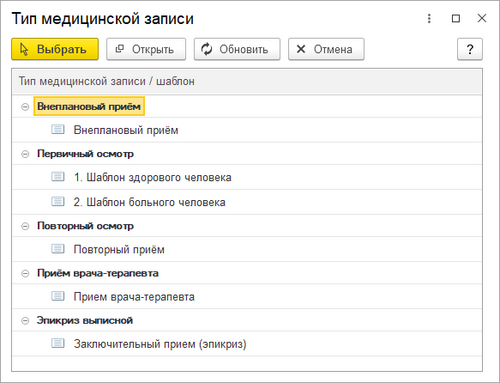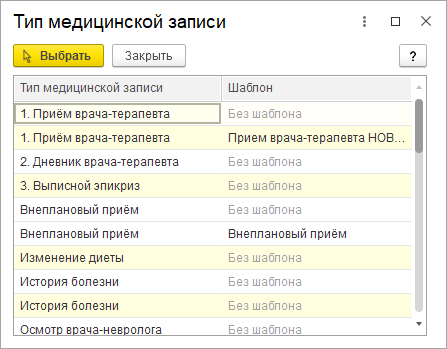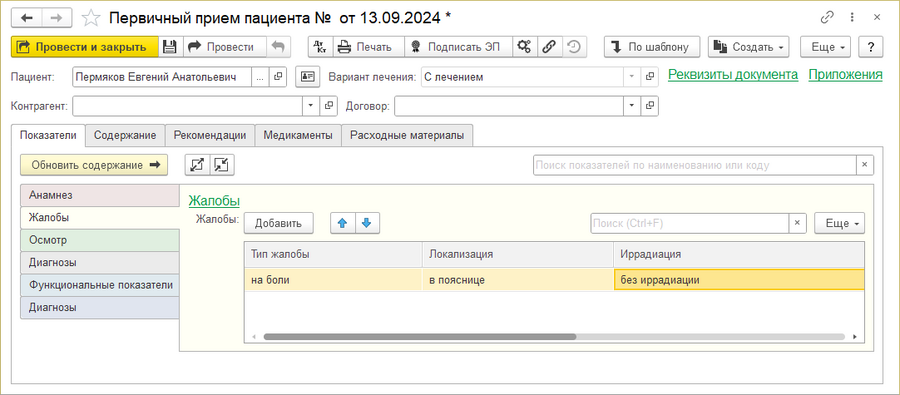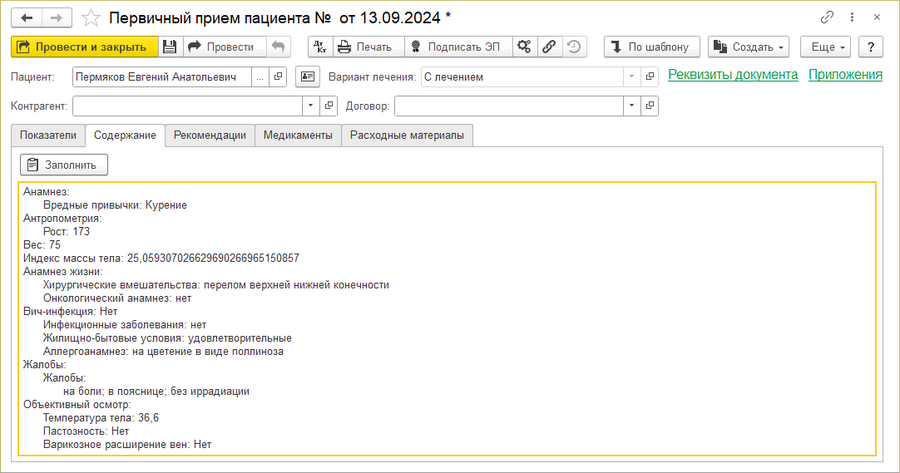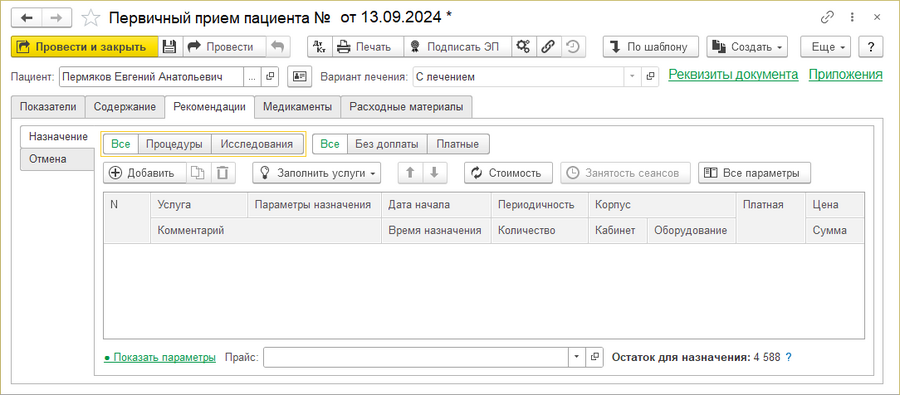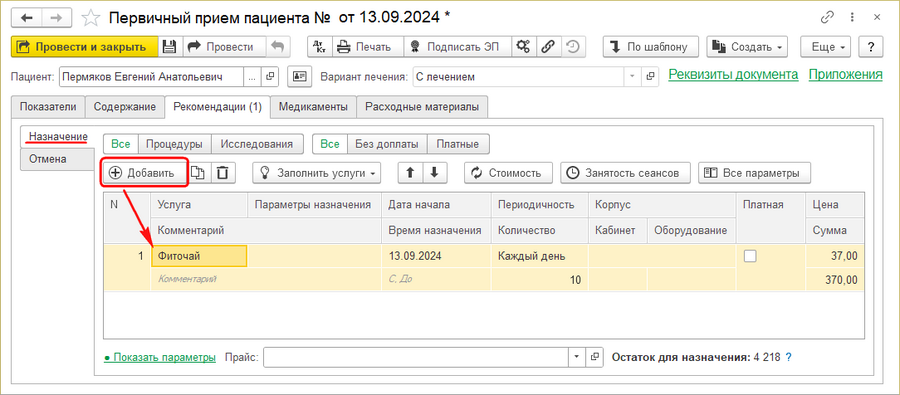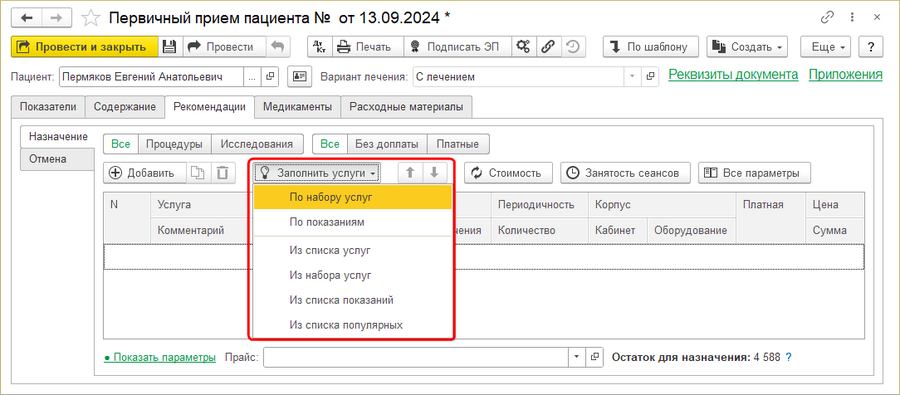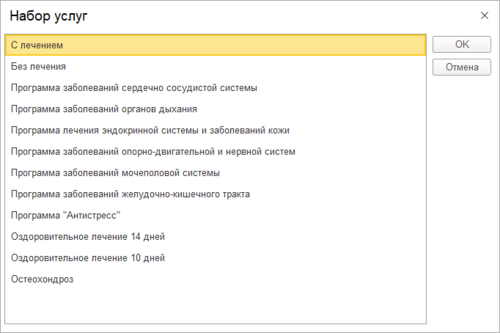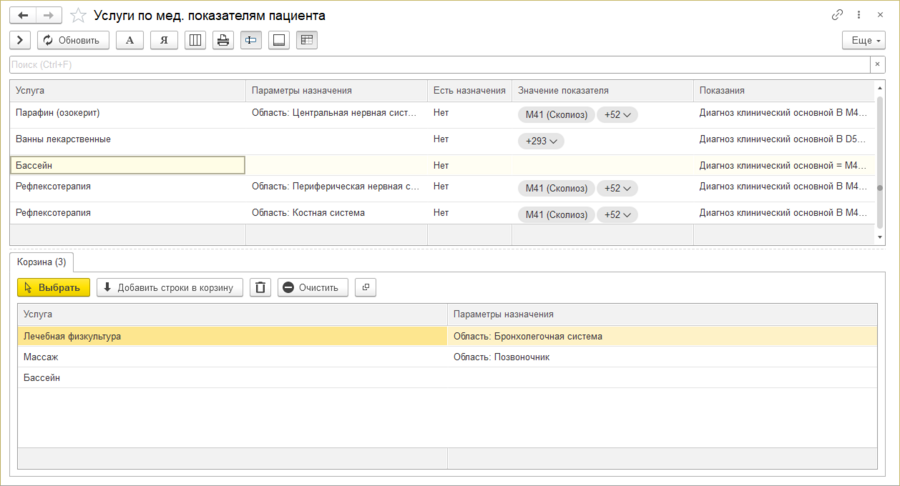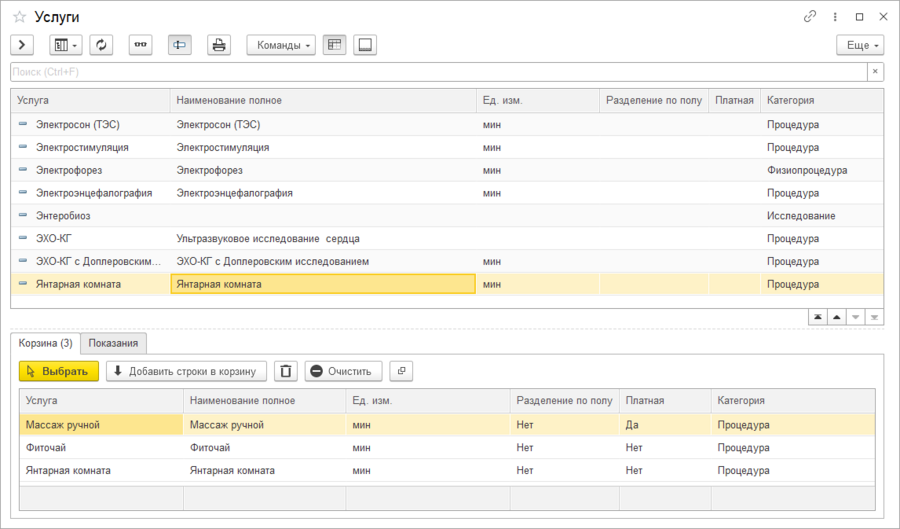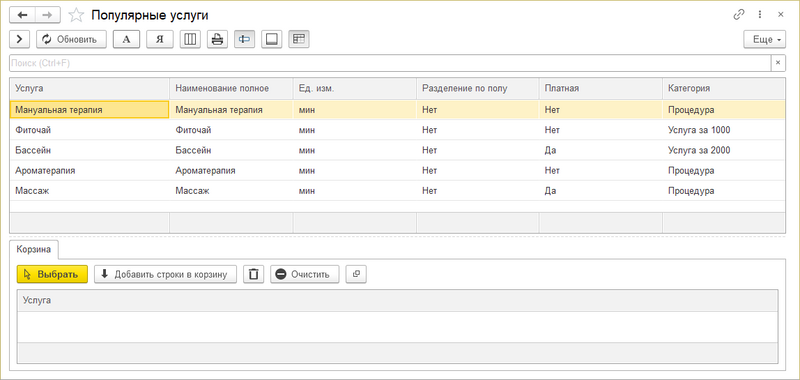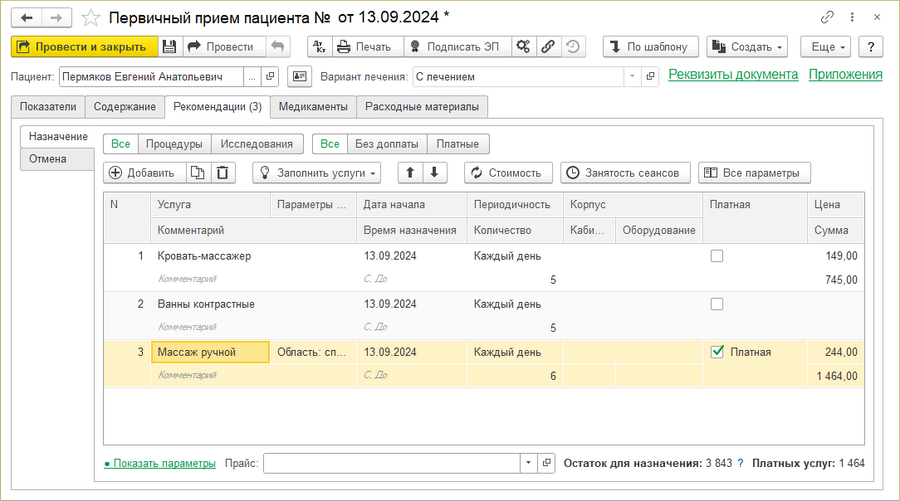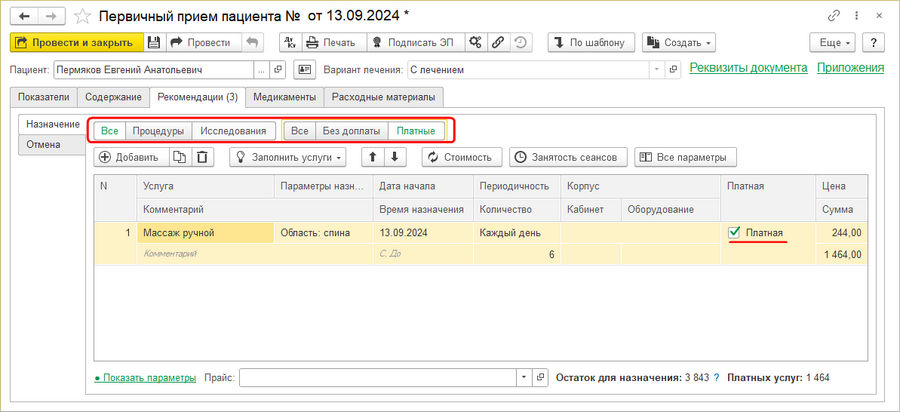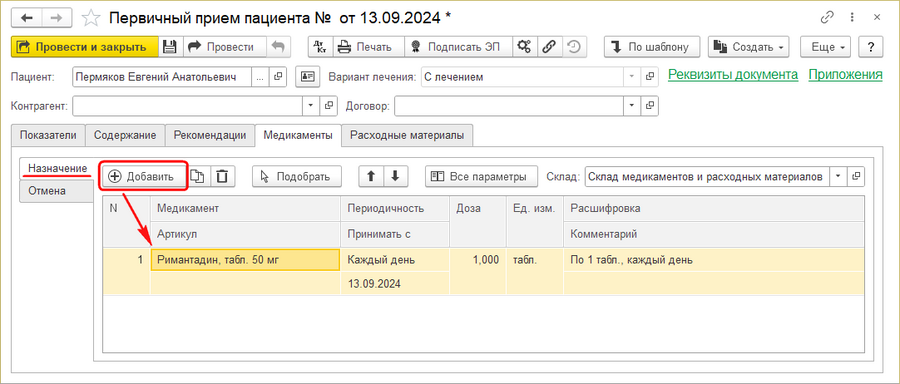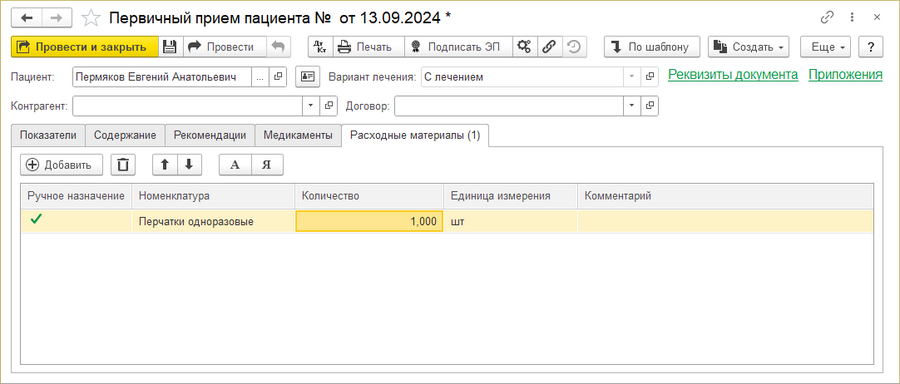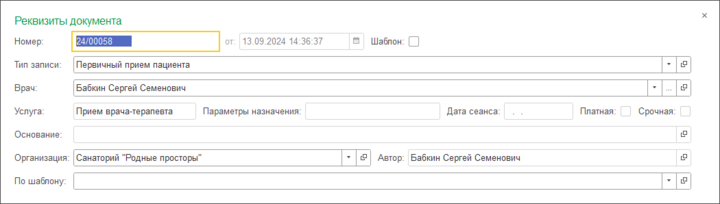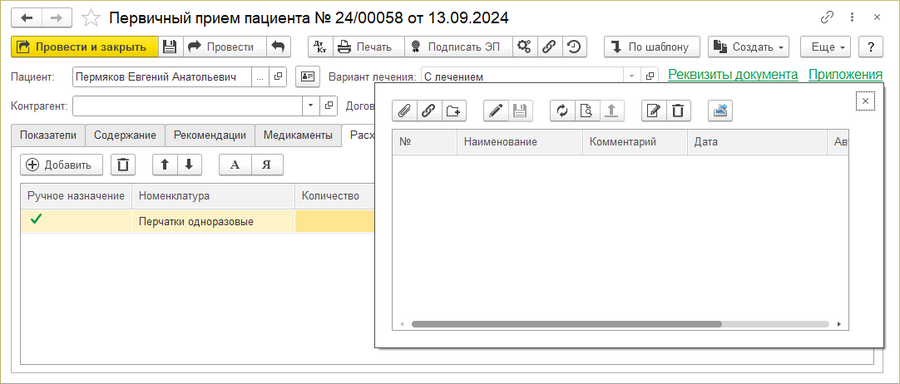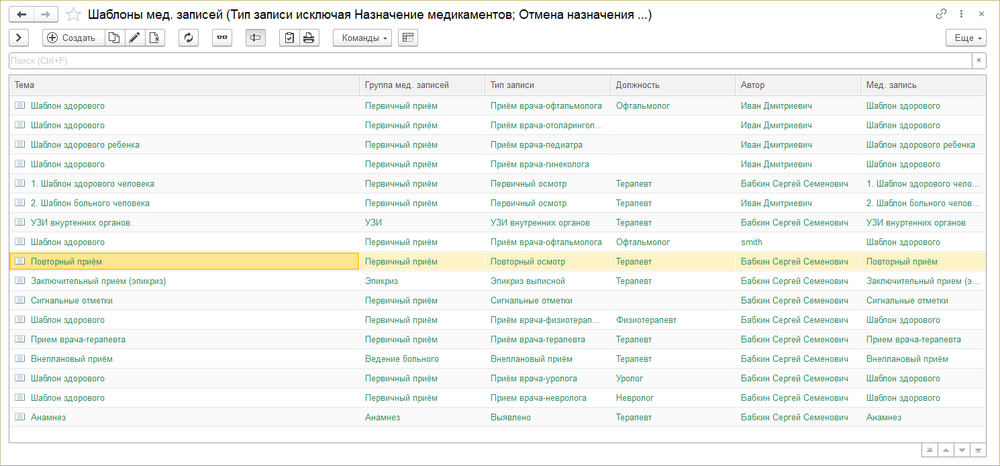Документ "Медицинская запись" (КУС) — различия между версиями
(→Создание медицинской записи) |
(→Рекомендации) |
||
| (не показаны 154 промежуточные версии 6 участников) | |||
| Строка 1: | Строка 1: | ||
| − | <noinclude>[[Категория:Документы (КУС)]][[Категория:История болезни (КУС)]]</noinclude> | + | <noinclude>[[Категория:Документы медуслуг (КУС)]][[Категория:История болезни (КУС)]]</noinclude> |
| − | {| align=" | + | В статье представлено описание [[Медицинская запись: изменение формы (КУС)|обновленного интерфейса медицинской записи]] — «Медицинская запись 2.0» |
| + | {{video|[https://youtu.be/9qMuqBZmH_8 История комментариев к медицинским показателям]}} | ||
| + | {{video2|[https://rutube.ru/video/c464aded266b647d82c3988e30472b95/ История комментариев к медицинским показателям]}} | ||
| + | {| align="top" | ||
| __TOC__ | | __TOC__ | ||
|} | |} | ||
| − | Документ предназначен для фиксации данных электронной персональной медицинской записи (ЭПМЗ). | + | В медицинской записи находятся [[Справочник "Медицинские показатели" (КУС)|медицинские показатели]], которые нужно заполнять индивидуальными данными каждого пациента. |
| + | <!-- Документ предназначен для фиксации данных электронной персональной медицинской записи (ЭПМЗ). --> | ||
| − | + | Из [[Справочник "Медицинские показатели" (КУС)|медицинских показателей]] составляются [[Справочник "Типы медзаписей" (КУС)|типы медицинских записей]]. При создании документа «Медицинская запись» выбирается ее тип. | |
| + | |||
| + | <!-- ==== Связь между медицинскими показателями, типами медзаписей и медицинскими записями ==== --> | ||
| + | <graphviz layout=dot> | ||
| + | digraph D{ | ||
| + | node[fontsize=12]; | ||
| + | {rank = same; | ||
| + | «Медпоказатели» [shape=box, fontcolor="blue", style=rounded, label="Медицинские показатели"]; | ||
| + | «ТипыМедзаписей» [shape=box, fontcolor="blue", style=rounded, label="Типы медицинских записей"]; | ||
| + | «Медзаписи» [shape=box, fontcolor="blue", style=rounded, label="Медицинские записи"]; | ||
| + | } | ||
| + | |||
| + | «Медпоказатели» -> «ТипыМедзаписей» -> «Медзаписи»; | ||
| + | } | ||
| + | </graphviz> | ||
| + | |||
| + | Медицинские записи для каждого пациента создаются в его [[Карта пациента (КУС)#Закладка Медицинские записи|карте пациента на закладке '''Медицинские записи''']]. Там же происходит основная работа с ними: на ней записи можно создавать, открывать и изменять. | ||
Но также есть журнал медицинских записей — все медзаписи, создаваемые в картах пациентов, хранятся в нем. | Но также есть журнал медицинских записей — все медзаписи, создаваемые в картах пациентов, хранятся в нем. | ||
| + | |||
| + | [[Справочник "Медицинские показатели" (КУС)]]<br> | ||
| + | [[Справочник "Типы медзаписей" (КУС)]]<br> | ||
| + | См. также [[Настройка доступа к медицинским записям (КУС)]] | ||
== Журнал медицинских записей == | == Журнал медицинских записей == | ||
| − | Журнал | + | Журнал находится в основном разделе программы МЕДИЦИНА — '''Медицинские записи'''. |
| + | |||
| + | Зеленым цветом отображаются медзаписи, созданные по [[#Шаблон медицинской записи|шаблону]]. | ||
| − | + | (см. также [[Универсальная форма списка|Универсальная форма списка]]) | |
| − | : [[Файл:Журнал медицинских записей.png|Журнал медицинских записей]] | + | : [[Файл:Журнал медицинских записей.png|900px|Журнал медицинских записей]] |
== Создание медицинской записи == | == Создание медицинской записи == | ||
| − | # В карте пациента на закладке '''Медицинские записи''' нажмите кнопку '''''Добавить''''': | + | # В [[Карта пациента (КУС)#Закладка Медицинские записи|карте пациента на закладке '''Медицинские записи''']] нажмите кнопку '''''Добавить''''': |
| − | #: [[Файл:Создание медзаписи по шаблону.png]] | + | <!-- #: [[Файл:Создание медзаписи по шаблону.png]] --> |
| − | # Выберите шаблон | + | # [[#Тип медзаписи|Выберите тип или шаблон медицинской записи]]. |
| − | #: [[Файл: | + | #: [[Файл:Создание медзаписи выбор шаблона.png|900px]] |
| − | # Откроется [[# | + | # Откроется [[#Медицинская запись|форма медицинской записи]]. Заполните в ней все необходимые данные: |
| − | # | + | #: [[Файл:Медзапись закладка Показатели.png|900px]] |
| − | # | + | #* На закладке '''Показатели''' заполняются значения медицинских показателей. |
| − | # Нажмите кнопку '''''Провести и закрыть'''''. Медицинская запись | + | #* Закладка '''Содержание''' отображает результат заполнения медицинских показателей данными пациента. |
| − | + | #* На закладке '''Рекомендации''' добавляются услуги, рекомендованные к назначению пациенту, или отменяются ранее назначенные. | |
| + | #* Закладка '''Медикаменты''' предназначена для назначения пациенту медикаментов или отмены ранее назначенных. | ||
| + | #* При необходимости вносятся [[#Расходные материалы|расходные материалы]]. | ||
| + | # В разделе [[#Приложения|Приложения]] можно прикрепить файлы документов. | ||
| + | # Нажмите кнопку '''''Провести''''' или '''''Провести и закрыть'''''. Медицинская запись отобразится в карте пациента. | ||
== Изменение медицинской записи == | == Изменение медицинской записи == | ||
| − | # В карте пациента на закладке '''Медицинские записи''' дважды щелкните левой кнопкой мыши по нужной медицинской записи или нажмите на ней клавишу Enter (например, «Первичный прием») — откроется ее форма. | + | === Изменение содержания медицинской записи === |
| − | #: [[Файл:Карта пациента закладка Медзаписи.png|Карта пациента, закладка «Медицинские записи»]] | + | # В [[Карта пациента (КУС)#Закладка Медицинские записи|карте пациента на закладке '''Медицинские записи''']] дважды щелкните левой кнопкой мыши по нужной медицинской записи или нажмите на ней клавишу Enter (например, «Первичный прием») — откроется ее форма. |
| + | <!-- #: [[Файл:Карта пациента закладка Медзаписи.png|Карта пациента, закладка «Медицинские записи»]] --> | ||
# Измените содержание медицинской записи: | # Измените содержание медицинской записи: | ||
| − | #* Отредактируйте значения показателей | + | #* Отредактируйте значения показателей. |
| − | #* Нажмите кнопку ''''' | + | #* При необходимости дополните текст на закладке '''Содержание'''. |
| − | + | # Нажмите кнопку '''''Записать''''', '''''Провести''''' или '''''Провести и закрыть'''''. | |
| − | |||
=== Изменение даты создания медицинской записи === | === Изменение даты создания медицинской записи === | ||
| − | + | Изменить дату создания можно только у непроведенной медзаписи. | |
| − | + | ||
| − | + | Если она уже проведена, нажмите кнопку [[Файл:Отменить проведение.png]] '''''Отменить проведение''''': | |
| − | |||
| − | |||
| − | |||
| − | == | + | : [[Файл:Медзапись отменить проведение.png|900px]] |
| − | Предусмотрено два | + | |
| − | * Консультация, прием, осмотр врача. | + | Нажмите на заголовок '''Реквизиты документа''' и откройте тем самым [[#Реквизиты|реквизиты медзаписи]]. |
| − | *: Создается из [[ | + | |
| + | В поле с датой либо вручную введите новую дату, либо нажмите кнопку [[Файл:Календарь.png]] — откроется форма календаря. Выберите нужную дату. | ||
| + | |||
| + | Нажмите кнопку '''''Записать''''', '''''Провести''''' или '''''Провести и закрыть''''' и информация сохранится. | ||
| + | |||
| + | : [[Файл:Изменение даты медзаписи.png|900px]] | ||
| + | |||
| + | <!-- == Виды медзаписей == | ||
| + | Предусмотрено два вида медзаписей: | ||
| + | * Консультация, прием, осмотр врача. | ||
| + | *: Типы: первичный прием, повторный прием, консультация терапевта, внеплановый прием, эпикриз выписной. | ||
| + | *: Создается из [[Карта пациента (КУС)#Закладка Медицинские записи|карты пациента с закладки '''Медицинские записи''']] при нажатии на кнопку '''''Добавить'''''. Все типы этого вида медзаписи отображаются в окне выбора типа медзаписи. | ||
* Назначение / отмена медикаментов. | * Назначение / отмена медикаментов. | ||
| − | *: Создается из [[ | + | *: Создается из [[Карта пациента (КУС)#Закладка Медикаменты|карты пациента с закладки '''Медикаменты''']] при нажатии на кнопку '''''Назначить'''''. --> |
| + | |||
| + | == Тип медзаписи == | ||
| + | У медзаписи может быть несколько типов. Тип содержит определенный набор медицинских показателей и разрабатывается в зависимости от специализации врача («Прием терапевта», «Прием невролога», и т.д.) или вида приема (первичный, вторичный, внеплановый и т.д.). Типы медицинских записей создаются и хранятся в справочнике [[Справочник "Типы медзаписей" (КУС)|«Типы медицинских записей»]]. Также для типов медзаписей можно подготовить [[#Шаблон медицинской записи|шаблоны]] с установленными значениями показателей. | ||
| + | |||
| + | Окно выбора типа (шаблона) медзаписи: | ||
| + | |||
| + | До релиза 25.03: | ||
| + | : [[Файл:Тип медзаписи.png|500px]] | ||
| + | |||
| + | '''''Выбрать''''', двойной клик мышью по типу, Enter | ||
| + | : Создать на основе выбранного типа медзаписи новую медзапись или ее шаблон. В программе создастся новая медзапись или новый шаблон медзаписи. | ||
| + | |||
| + | '''''Открыть''''' | ||
| + | : Открыть тип медзаписи для его изменения. | ||
| + | |||
| + | С релиза 25.03: | ||
| + | : [[Файл:Выбор типа медзаписи.png]] | ||
| + | |||
| + | == Медицинская запись == | ||
| + | === Показатели === | ||
| + | Закладка содержит перечень медицинских показателей, которые необходимо заполнить данными пациента. | ||
| + | Набор показателей, их тип и общая структура медзаписи зависят от [[#Тип медзаписи|типа]] медзаписи. Тип медзаписи указывается в ее [[#Реквизиты|реквизитах]]. Примеры типов медзаписей: первичный прием, повторный прием, консультация терапевта, внеплановый прием, эпикриз выписной и др.<br> | ||
| + | : [[Файл:Медзапись заполнение показателей.png|900px]] | ||
| + | В основном закладка '''Показатели''' состоит из нескольких страниц, содержащих разделы с перечнем показателей, например, «Анамнез», «Жалобы», «Осмотр», «Диагнозы», «Рекомендации и заключение». | ||
| + | Последовательно переходите по страницам для заполнения необходимых показателей в открывающихся разделах. | ||
| + | |||
| + | Значения показателей, ранее заполненные в предыдущих медзаписях пациента, автоматически подставляются в новые медзаписи при условии наличия этих показателей. Но не в тех случаях, когда медицинская запись создается по шаблону: значения показателей в этом случае подставляются из шаблона. | ||
| + | |||
| + | === Содержание === | ||
| + | Закладка '''Содержание''' заполняется автоматически по факту заполнения медицинских показателей. Кнопка '''''Заполнить''''' позволяет переформировать содержание медзаписи после изменений. При необходимости можно отредактировать текст содержания. | ||
| + | : [[Файл:Медзапись закладка Содержание.png|900px]] | ||
| + | |||
| + | === Рекомендации === | ||
| + | {{video|[https://youtu.be/canwJMKZnDU Рекомендации назначения медицинских услуг]}} | ||
| + | {{video2|[https://rutube.ru/video/9ad4bb07b1ee4db9872a0af9c4d10341/ Рекомендации назначения медицинских услуг]}} | ||
| + | На закладку добавляются услуги, рекомендованные к назначению пациенту. | ||
| + | : [[Файл:Документ медзапись рекомендации.png|900px]] | ||
| + | Добавить рекомендации можно несколькими способами: | ||
| + | Кнопкой '''''Добавить''''' можно вручную вносить услуги, выбирая их из справочника «Услуги». | ||
| + | : [[Файл:Медзапись Добавление услуг в рекомендации.png|900px]] | ||
| + | Кнопкой '''''Заполнить услуги''''' можно заполнить таблицу рекомендаций услугами по одному из вариантов: по набору услуг, по показаниям, по прошлой медзаписи, из списка услуг, из набора услуг, из списка показаний, из списка популярных. | ||
| + | : [[Файл:Медзапись Добавление набора услуг.png|900px]] | ||
| + | |||
| + | '''По набору услуг''' | ||
| + | : Добавление перечня услуг, соответствующего определенному варианту лечения. | ||
| + | :[[Файл:Назначение услуг Из набора услуг.png|500px|Набор услуг]] | ||
| + | |||
| + | '''По показаниям''' | ||
| + | : Выбор услуг на основе медицинских показателей гостя. | ||
| + | |||
| + | : [[Файл:Назначение услуг По показаниям.png|900px|Окно «Услуги по медицинским показателям пациента»]] | ||
| + | |||
| + | '''По прошлой медзаписи''' | ||
| + | : Добавление списка услуг из рекомендаций предыдущей медзаписи пациента с таким же типом (для воспроизведения прошлых назначений). | ||
| − | + | '''Из списка услуг''' | |
| − | |||
| − | : | + | : Выбор услуг из справочника «Услуги». |
| − | + | : [[Файл:Назначение услуг Из списка услуг.png|900px|Список услуг]] | |
| − | |||
| − | |||
| − | + | '''Из набора услуг''' | |
| − | |||
| − | |||
| − | |||
| − | + | : Выбор конкретных услуг из набора услуг, соответствующего определенному варианту лечения. | |
| − | |||
| − | + | :[[Файл:Назначение услуг Из набора услуг.png|500px|Набор услуг]] | |
| + | :[[Файл:Назначение услуг Из набора услуг Выбор услуг.png|720px|Выбор услуг из определенного набора]] | ||
| − | === | + | '''Из списка показаний''' |
| − | Отображается для | + | : Выбор конкретных услуг из списка, сформированного на основе медицинских показателей гостя. |
| + | |||
| + | '''Из списка популярных''' | ||
| + | : Подбор услуг из списка наиболее часто назначаемых услуг. | ||
| + | |||
| + | :[[Файл:Добавление услуг из списка популярных.png|800px]] | ||
| + | |||
| + | После добавления рекомендаций можно выбрать, будут ли услуги платными, поставив галочки в соответствующем столбце. | ||
| + | : [[Файл:Медзапись Рекомендации заполн.png|900px]] | ||
| + | |||
| + | Количество добавленных в качестве рекомендаций услуг отображается в наименовании закладки. | ||
| + | |||
| + | Доступны отборы, позволяющие фильтровать рекомендованные услуги: | ||
| + | * по категории: «Все» / «Процедуры» / «Исследования»; | ||
| + | * по признаку необходимости оплаты: «Все» / «Без доплаты» / «Платные». | ||
| + | Например, если из трех добавленных услуг только одна требует дополнительной оплаты, при установке отбора «Платные» на закладке отобразится только платная услуга. | ||
| + | : [[Файл:Медзапись Рекомендации Отборы.png|900px]] | ||
| + | |||
| + | Рекомендации, по которым не было назначений, списываются при выбытии гостя. Посмотреть количество добавленных, назначенных и отмененных рекомендаций услуг можно в отчете «Рекомендации услуг пациентам». | ||
| + | |||
| + | ==== Контроль стоимости рекомендаций ==== | ||
| + | Если в интерфейсе «Администратор системы» включена настройка «Контроль стоимости рекомендаций», на закладке будет отображаться информация для контроля стоимости рекомендованных услуг: доступный остаток для назначения или превышение над стоимостью лечения по путевке. При расчете превышения стоимости услуг над стоимостью варианта лечения учитываются не только назначенные, но и рекомендованные по другим медицинским записям услуги. | ||
| + | : [[Файл:Медзапись Рекомендации Превышение стоимости с учетом рекомендаций.png|900px]] | ||
| + | |||
| + | ==== Параметры ==== | ||
| + | По ссылке «Показать параметры» раскрывается скрытый раздел, в котором отображаются параметры из карточки услуги: | ||
| + | * Параметры назначения | ||
| + | * Показатели | ||
| + | * Памятка | ||
| + | : [[Файл:Медзапись Рекомендации Параметры.png|800px]] | ||
| + | |||
| + | === Медикаменты === | ||
| + | |||
| + | На закладке проводится назначение пациенту медикаментов или отмена назначенных ранее.<br> | ||
| + | Кнопкой '''''Добавить''''' внесите медикамент, выбирая его из справочника «Номенклатура». | ||
| + | : [[Файл:Медзапись Добавление медикамента.png|900px]] | ||
| + | Выберите склад подбора медикамента. Укажите периодичность и дозу приема. По умолчанию количество дней приема медикамента устанавливается в соответствии с периодом пребывания пациента в санатории. При необходимости скорректируйте период приема медикамента. | ||
| + | |||
| + | === Расходные материалы === | ||
| + | На закладку вносятся расходные материалы, которые используются во время приема пациента. | ||
| + | |||
| + | * С помощью кнопки '''''Добавить''''' можно добавить расходные материалы. | ||
| + | * С помощью кнопки '''''Удалить''''' [[Файл:Удалить.png]] можно удалить материалы из списка. | ||
| + | |||
| + | : [[Файл:Медзапись расходные материалы.png|900px|Расходные материалы медицинской записи]] | ||
| + | |||
| + | === Реквизиты === | ||
| + | : [[Файл:Медзапись реквизиты.png|720px|Реквизиты медицинской записи]] | ||
| + | |||
| + | '''Тип медзаписи''' | ||
| + | : Тип медзаписи. Выбирается из справочника [[Справочник "Типы медзаписей" (КУС)|«Типы медзаписей»]]. | ||
| + | |||
| + | '''Врач''' | ||
| + | : В поле отображается (выбирается) врач, который ведет прием пациента. | ||
| + | |||
| + | '''Услуга''' | ||
| + | : В поле отображается услуга, для которой создана медзапись. Услуга берется из [[Справочник "Типы медзаписей" (КУС)#Карточка типа медзаписи|карточки типа медзаписи]]. Поле неизменяемое. | ||
| + | |||
| + | '''Параметры назначения''' | ||
| + | : В поле отображаются параметры назначения услуги, взятые из [[Справочник "Услуги" (КУС)#Закладка Параметры назначения|карточки услуги]]. Поле неизменяемое. | ||
| + | |||
| + | '''Платная''' | ||
| + | : Платная или нет услуга. Отображается признак «Платная» из [[Справочник "Услуги" (КУС)#Закладка Параметры назначения|карточки услуги]]. Платность услуги учитывается при отметке оказания услуг и при списании расходных материалов. Признак неизменяемый. | ||
| + | |||
| + | '''Дата сеанса''' | ||
| + | : Дата сеанса, соответствующего данной медицинской записи. Это важно и удобно для [[Документ "Отметка услуг" (КУС)|отметки оказания услуг]]. | ||
| + | |||
| + | === Приложения === | ||
| + | В «Приложения» к медицинской записи можно добавлять необходимые файлы. | ||
| + | |||
| + | : [[Файл:Медзапись приложения.png|900px|Приложения медицинской записи]] | ||
| + | |||
| + | === Печать медицинской записи === | ||
| + | Медзапись можно распечатать. Все данные медзаписи попадут в печатную форму. | ||
| + | Нажмите кнопку '''''Печать'''''. Печатная форма медзаписи сформируется на новой закладке в программе, откуда ее можно распечатать. | ||
| + | <!-- Закладку "Назначение / отмена медикаментов" убрали. Назначение медикаментов теперь выполняется следующим образом: в карте пациента с закладки Назначения создается документ "Назначение услуг" и в нем на закладке Услуги у услуги на закладке "Расходные материалы" добавляются медикаменты. | ||
| + | |||
| + | == Назначение / отмена медикаментов == | ||
| + | Документ «Назначение / отмена медикаментов» создается из [[Карта пациента (КУС)#Закладка Медикаменты|карты пациента с закладки '''Медикаменты''']] при нажатии на кнопку '''''Назначить'''''. | ||
| + | |||
| + | Заполните таблицу. Нажмите кнопку '''''Записать''''', '''''Провести''''' или '''''Провести и закрыть'''''. | ||
: [[Файл:Назначение медикаментов.png|Форма медицинской записи типа «Назначение медикаментов»]] | : [[Файл:Назначение медикаментов.png|Форма медицинской записи типа «Назначение медикаментов»]] | ||
| − | + | Старые скриншоты | |
| − | |||
: [[Файл:Медицинская запись консультация.png]] | : [[Файл:Медицинская запись консультация.png]] | ||
: [[Файл:Медицинская запись комментарий диагноза.png]] --> | : [[Файл:Медицинская запись комментарий диагноза.png]] --> | ||
| − | === | + | == Шаблон медицинской записи == |
| − | + | На основе медзаписи можно создать ее шаблон, который потом использовать в работе. | |
| + | |||
| + | Для медицинских записей в шаблоне можно зафиксировать таблицу медицинских показателей и содержание нового документа.<br> | ||
| + | Для документов назначений медикаментов — набор назначаемых препаратов. | ||
| + | |||
| + | В содержании шаблона (в области '''Содержание''') можно заполнять значения показателей. Для этого идентификаторы показателей надо записать в текст в квадратных скобках (например, «[Рост]»). При заполнении содержания новой медицинской записи по шаблону, параметры будут заменены введенными значениями. | ||
| + | |||
| + | === Где отображаются шаблоны медзаписей === | ||
| + | * в [[#Тип медзаписи|окне выбора типа медзаписи]] (шаблон медицинской записи, который используется чаще всего, будет подсвечиваться). | ||
| + | * в журнале шаблонов медзаписей | ||
| + | |||
| + | === Журнал шаблонов медзаписей === | ||
| + | Журнал «Шаблоны медицинских записей» находится в основном разделе программы МЕДИЦИНА — '''Настройка'''. | ||
| + | |||
| + | В этом журнале можно создавать, изменять и удалять шаблоны медзаписей. | ||
| + | |||
| + | (см. также [[Универсальная форма списка|Универсальная форма списка]]) | ||
| + | |||
| + | : [[Файл:Журнал шаблонов медзаписей.png|1000px]] | ||
| + | |||
| + | === Создание шаблона медзаписи === | ||
| + | # Шаблон медзаписи можно создать следующими способами: | ||
| + | ## В [[Карта пациента (КУС)#Закладка Медицинские записи|карте пациента на закладке '''Медицинские записи''']] нажмите кнопку '''''Создать'''''. В [[#Тип медзаписи|окне выбора типа медзаписи]] выберите нужный тип. В открывшемся документе зайдите в реквизиты и поставьте галочку '''Шаблон''' или нажмите на кнопку '''''Создать''''' — «Шаблон». | ||
| + | ## В журнале шаблонов медзаписей нажмите кнопку '''''Создать'''''. В открывшемся документе зайдите в реквизиты и выберите нужный тип медзаписи. | ||
| + | # В поле «Имя шаблона» впишите название шаблона. | ||
| + | # При необходимости заполните поля '''Пациент''' и '''Должность''' (должность врача). | ||
| + | # Заполните значения показателей, которые необходимо хранить в шаблоне. Они будут автоматически подставляться в медицинские записи, созданные на основе шаблона. | ||
| + | # Если шаблон сохранить, используя кнопку '''''Записать''''', он сохранится в журнале шаблонов медзаписей, но при этом не будет отображаться в [[#Тип медзаписи|окне выбора типов медзаписей]] и окажется недоступным для использования в карте пациента. | ||
| + | # Если шаблон провести, используя кнопку '''''Провести''''' или '''''Провести и закрыть''''', он не только сохранится в [[#Журнал шаблонов медзаписей|журнале шаблонов медзаписей]], но и будет доступен в [[#Тип медзаписи|окне выбора типов медзаписей]] в карте пациента, им можно будет пользоваться. | ||
| + | |||
| + | === Изменение шаблона медзаписи === | ||
| + | # Изменить шаблон медзаписи можно следующими способами: | ||
| + | #* В [[#Тип медзаписи|окне выбора типов медзаписей]] выберите нужный шаблон и нажмите кнопку '''''Открыть'''''. | ||
| + | #* В [[#Журнал шаблонов медзаписей|журнале шаблонов медзаписей]] выберите шаблон и нажмите кнопку '''''Изменить'''''. | ||
| + | # Внесите изменения в открывшуюся форму шаблона. | ||
| + | # Нажмите кнопку '''''Записать''''', '''''Провести''''' или '''''Провести и закрыть'''''. | ||
| + | |||
| + | === Удаление шаблона медзаписи === | ||
| + | Удалить шаблон медзаписи можно только из [[#Журнал шаблонов медзаписей|журнала шаблонов медзаписей]]. | ||
| + | |||
| + | Выберите шаблон и нажмите кнопку '''''Удалить'''''. | ||
| + | |||
| + | == Настройка доступности медицинских записей по должностным обязанностям сотрудника (пользователя) == | ||
| + | Есть две цепочки справочников которые нужно связать: | ||
| + | # Пользователь — Физическое лицо — Сотрудник. | ||
| + | #* Через общий реквизит «Физическое лицо» связываем Пользователя программы и Сотрудника организации. | ||
| + | # Тип медицинской записи — Услуга (Должностная обязанность) — Должность. | ||
| + | #* В справочнике «Тип медицинской записи» есть поле «Услуга», которая определяет привязка к определённой должностной обязанности. | ||
| + | #* Параллельно «Услуга» добавляется в «Должность». | ||
| + | # Сотруднику назначается должность. | ||
| + | |||
| + | '''Пример''' | ||
| + | |||
| + | Есть врач Иванов Иван Петрович, и есть тип мед. записи «Первичный приём», который он может и должен заполнять. | ||
| + | # Создаём физическое лицо «Иванов Иван Петрович». | ||
| + | # Создаём Пользователя и Сотрудника, где заполняем поле «Физическое лицо» — Иванов Иван Петрович. | ||
| + | # Создаём Услугу «Приём врача». | ||
| + | # В типе медицинской записи «Первичный приём» указываем, что она привязана к услуге «Приём врача». | ||
| + | # Создаём должность «Врач-терапевт», в перечне должностных обязанностей указываем «Приём врача». | ||
| + | # Назначаем сотруднику Иванов Иван Петрович должность «Врач-терапевт». | ||
| + | |||
| + | Можно массово или отдельно привязать все типы медицинских записей к определённой Услуге/Должности и затем назначить эту Должность всем Сотрудникам/Пользователям, которые будут работать с Историей болезни. | ||
| − | + | В целом это сделано для того, чтобы ограничить доступ к специфическим типам медицинских записей, таких как «Консультация кардиолога», у широкого круга пользователей. | |
| − | == | + | == См. также == |
| − | + | * [[Справочник "Медицинские показатели" (КУС)]] | |
| − | + | * [[Справочник "Типы медзаписей" (КУС)]] | |
| − | + | * [[Настройка доступа к медицинским записям (КУС)]] | |
| + | * [[Порядок работы с медицинскими услугами (КУС)]] | ||
Текущая версия на 15:11, 6 июня 2025
В статье представлено описание обновленного интерфейса медицинской записи — «Медицинская запись 2.0»
 |
В медицинской записи находятся медицинские показатели, которые нужно заполнять индивидуальными данными каждого пациента.
Из медицинских показателей составляются типы медицинских записей. При создании документа «Медицинская запись» выбирается ее тип.
_digraph D.png)
Медицинские записи для каждого пациента создаются в его карте пациента на закладке Медицинские записи. Там же происходит основная работа с ними: на ней записи можно создавать, открывать и изменять.
Но также есть журнал медицинских записей — все медзаписи, создаваемые в картах пациентов, хранятся в нем.
Справочник "Медицинские показатели" (КУС)
Справочник "Типы медзаписей" (КУС)
См. также Настройка доступа к медицинским записям (КУС)
Журнал медицинских записей
Журнал находится в основном разделе программы МЕДИЦИНА — Медицинские записи.
Зеленым цветом отображаются медзаписи, созданные по шаблону.
(см. также Универсальная форма списка)
Создание медицинской записи
- В карте пациента на закладке Медицинские записи нажмите кнопку Добавить:
- Выберите тип или шаблон медицинской записи.
- Откроется форма медицинской записи. Заполните в ней все необходимые данные:
- На закладке Показатели заполняются значения медицинских показателей.
- Закладка Содержание отображает результат заполнения медицинских показателей данными пациента.
- На закладке Рекомендации добавляются услуги, рекомендованные к назначению пациенту, или отменяются ранее назначенные.
- Закладка Медикаменты предназначена для назначения пациенту медикаментов или отмены ранее назначенных.
- При необходимости вносятся расходные материалы.
- В разделе Приложения можно прикрепить файлы документов.
- Нажмите кнопку Провести или Провести и закрыть. Медицинская запись отобразится в карте пациента.
Изменение медицинской записи
Изменение содержания медицинской записи
- В карте пациента на закладке Медицинские записи дважды щелкните левой кнопкой мыши по нужной медицинской записи или нажмите на ней клавишу Enter (например, «Первичный прием») — откроется ее форма.
- Измените содержание медицинской записи:
- Отредактируйте значения показателей.
- При необходимости дополните текст на закладке Содержание.
- Нажмите кнопку Записать, Провести или Провести и закрыть.
Изменение даты создания медицинской записи
Изменить дату создания можно только у непроведенной медзаписи.
Если она уже проведена, нажмите кнопку ![]() Отменить проведение:
Отменить проведение:
Нажмите на заголовок Реквизиты документа и откройте тем самым реквизиты медзаписи.
В поле с датой либо вручную введите новую дату, либо нажмите кнопку ![]() — откроется форма календаря. Выберите нужную дату.
— откроется форма календаря. Выберите нужную дату.
Нажмите кнопку Записать, Провести или Провести и закрыть и информация сохранится.
Тип медзаписи
У медзаписи может быть несколько типов. Тип содержит определенный набор медицинских показателей и разрабатывается в зависимости от специализации врача («Прием терапевта», «Прием невролога», и т.д.) или вида приема (первичный, вторичный, внеплановый и т.д.). Типы медицинских записей создаются и хранятся в справочнике «Типы медицинских записей». Также для типов медзаписей можно подготовить шаблоны с установленными значениями показателей.
Окно выбора типа (шаблона) медзаписи:
До релиза 25.03:
Выбрать, двойной клик мышью по типу, Enter
- Создать на основе выбранного типа медзаписи новую медзапись или ее шаблон. В программе создастся новая медзапись или новый шаблон медзаписи.
Открыть
- Открыть тип медзаписи для его изменения.
С релиза 25.03:
Медицинская запись
Показатели
Закладка содержит перечень медицинских показателей, которые необходимо заполнить данными пациента.
Набор показателей, их тип и общая структура медзаписи зависят от типа медзаписи. Тип медзаписи указывается в ее реквизитах. Примеры типов медзаписей: первичный прием, повторный прием, консультация терапевта, внеплановый прием, эпикриз выписной и др.
В основном закладка Показатели состоит из нескольких страниц, содержащих разделы с перечнем показателей, например, «Анамнез», «Жалобы», «Осмотр», «Диагнозы», «Рекомендации и заключение». Последовательно переходите по страницам для заполнения необходимых показателей в открывающихся разделах.
Значения показателей, ранее заполненные в предыдущих медзаписях пациента, автоматически подставляются в новые медзаписи при условии наличия этих показателей. Но не в тех случаях, когда медицинская запись создается по шаблону: значения показателей в этом случае подставляются из шаблона.
Содержание
Закладка Содержание заполняется автоматически по факту заполнения медицинских показателей. Кнопка Заполнить позволяет переформировать содержание медзаписи после изменений. При необходимости можно отредактировать текст содержания.
Рекомендации
 |
На закладку добавляются услуги, рекомендованные к назначению пациенту.
Добавить рекомендации можно несколькими способами: Кнопкой Добавить можно вручную вносить услуги, выбирая их из справочника «Услуги».
Кнопкой Заполнить услуги можно заполнить таблицу рекомендаций услугами по одному из вариантов: по набору услуг, по показаниям, по прошлой медзаписи, из списка услуг, из набора услуг, из списка показаний, из списка популярных.
По набору услуг
По показаниям
- Выбор услуг на основе медицинских показателей гостя.
По прошлой медзаписи
- Добавление списка услуг из рекомендаций предыдущей медзаписи пациента с таким же типом (для воспроизведения прошлых назначений).
Из списка услуг
- Выбор услуг из справочника «Услуги».
Из набора услуг
- Выбор конкретных услуг из набора услуг, соответствующего определенному варианту лечения.
Из списка показаний
- Выбор конкретных услуг из списка, сформированного на основе медицинских показателей гостя.
Из списка популярных
- Подбор услуг из списка наиболее часто назначаемых услуг.
После добавления рекомендаций можно выбрать, будут ли услуги платными, поставив галочки в соответствующем столбце.
Количество добавленных в качестве рекомендаций услуг отображается в наименовании закладки.
Доступны отборы, позволяющие фильтровать рекомендованные услуги:
- по категории: «Все» / «Процедуры» / «Исследования»;
- по признаку необходимости оплаты: «Все» / «Без доплаты» / «Платные».
Например, если из трех добавленных услуг только одна требует дополнительной оплаты, при установке отбора «Платные» на закладке отобразится только платная услуга.
Рекомендации, по которым не было назначений, списываются при выбытии гостя. Посмотреть количество добавленных, назначенных и отмененных рекомендаций услуг можно в отчете «Рекомендации услуг пациентам».
Контроль стоимости рекомендаций
Если в интерфейсе «Администратор системы» включена настройка «Контроль стоимости рекомендаций», на закладке будет отображаться информация для контроля стоимости рекомендованных услуг: доступный остаток для назначения или превышение над стоимостью лечения по путевке. При расчете превышения стоимости услуг над стоимостью варианта лечения учитываются не только назначенные, но и рекомендованные по другим медицинским записям услуги.
Параметры
По ссылке «Показать параметры» раскрывается скрытый раздел, в котором отображаются параметры из карточки услуги:
- Параметры назначения
- Показатели
- Памятка
Медикаменты
На закладке проводится назначение пациенту медикаментов или отмена назначенных ранее.
Кнопкой Добавить внесите медикамент, выбирая его из справочника «Номенклатура».
Выберите склад подбора медикамента. Укажите периодичность и дозу приема. По умолчанию количество дней приема медикамента устанавливается в соответствии с периодом пребывания пациента в санатории. При необходимости скорректируйте период приема медикамента.
Расходные материалы
На закладку вносятся расходные материалы, которые используются во время приема пациента.
- С помощью кнопки Добавить можно добавить расходные материалы.
- С помощью кнопки Удалить
 можно удалить материалы из списка.
можно удалить материалы из списка.
Реквизиты
Тип медзаписи
- Тип медзаписи. Выбирается из справочника «Типы медзаписей».
Врач
- В поле отображается (выбирается) врач, который ведет прием пациента.
Услуга
- В поле отображается услуга, для которой создана медзапись. Услуга берется из карточки типа медзаписи. Поле неизменяемое.
Параметры назначения
- В поле отображаются параметры назначения услуги, взятые из карточки услуги. Поле неизменяемое.
Платная
- Платная или нет услуга. Отображается признак «Платная» из карточки услуги. Платность услуги учитывается при отметке оказания услуг и при списании расходных материалов. Признак неизменяемый.
Дата сеанса
- Дата сеанса, соответствующего данной медицинской записи. Это важно и удобно для отметки оказания услуг.
Приложения
В «Приложения» к медицинской записи можно добавлять необходимые файлы.
Печать медицинской записи
Медзапись можно распечатать. Все данные медзаписи попадут в печатную форму. Нажмите кнопку Печать. Печатная форма медзаписи сформируется на новой закладке в программе, откуда ее можно распечатать.
Шаблон медицинской записи
На основе медзаписи можно создать ее шаблон, который потом использовать в работе.
Для медицинских записей в шаблоне можно зафиксировать таблицу медицинских показателей и содержание нового документа.
Для документов назначений медикаментов — набор назначаемых препаратов.
В содержании шаблона (в области Содержание) можно заполнять значения показателей. Для этого идентификаторы показателей надо записать в текст в квадратных скобках (например, «[Рост]»). При заполнении содержания новой медицинской записи по шаблону, параметры будут заменены введенными значениями.
Где отображаются шаблоны медзаписей
- в окне выбора типа медзаписи (шаблон медицинской записи, который используется чаще всего, будет подсвечиваться).
- в журнале шаблонов медзаписей
Журнал шаблонов медзаписей
Журнал «Шаблоны медицинских записей» находится в основном разделе программы МЕДИЦИНА — Настройка.
В этом журнале можно создавать, изменять и удалять шаблоны медзаписей.
(см. также Универсальная форма списка)
Создание шаблона медзаписи
- Шаблон медзаписи можно создать следующими способами:
- В карте пациента на закладке Медицинские записи нажмите кнопку Создать. В окне выбора типа медзаписи выберите нужный тип. В открывшемся документе зайдите в реквизиты и поставьте галочку Шаблон или нажмите на кнопку Создать — «Шаблон».
- В журнале шаблонов медзаписей нажмите кнопку Создать. В открывшемся документе зайдите в реквизиты и выберите нужный тип медзаписи.
- В поле «Имя шаблона» впишите название шаблона.
- При необходимости заполните поля Пациент и Должность (должность врача).
- Заполните значения показателей, которые необходимо хранить в шаблоне. Они будут автоматически подставляться в медицинские записи, созданные на основе шаблона.
- Если шаблон сохранить, используя кнопку Записать, он сохранится в журнале шаблонов медзаписей, но при этом не будет отображаться в окне выбора типов медзаписей и окажется недоступным для использования в карте пациента.
- Если шаблон провести, используя кнопку Провести или Провести и закрыть, он не только сохранится в журнале шаблонов медзаписей, но и будет доступен в окне выбора типов медзаписей в карте пациента, им можно будет пользоваться.
Изменение шаблона медзаписи
- Изменить шаблон медзаписи можно следующими способами:
- В окне выбора типов медзаписей выберите нужный шаблон и нажмите кнопку Открыть.
- В журнале шаблонов медзаписей выберите шаблон и нажмите кнопку Изменить.
- Внесите изменения в открывшуюся форму шаблона.
- Нажмите кнопку Записать, Провести или Провести и закрыть.
Удаление шаблона медзаписи
Удалить шаблон медзаписи можно только из журнала шаблонов медзаписей.
Выберите шаблон и нажмите кнопку Удалить.
Настройка доступности медицинских записей по должностным обязанностям сотрудника (пользователя)
Есть две цепочки справочников которые нужно связать:
- Пользователь — Физическое лицо — Сотрудник.
- Через общий реквизит «Физическое лицо» связываем Пользователя программы и Сотрудника организации.
- Тип медицинской записи — Услуга (Должностная обязанность) — Должность.
- В справочнике «Тип медицинской записи» есть поле «Услуга», которая определяет привязка к определённой должностной обязанности.
- Параллельно «Услуга» добавляется в «Должность».
- Сотруднику назначается должность.
Пример
Есть врач Иванов Иван Петрович, и есть тип мед. записи «Первичный приём», который он может и должен заполнять.
- Создаём физическое лицо «Иванов Иван Петрович».
- Создаём Пользователя и Сотрудника, где заполняем поле «Физическое лицо» — Иванов Иван Петрович.
- Создаём Услугу «Приём врача».
- В типе медицинской записи «Первичный приём» указываем, что она привязана к услуге «Приём врача».
- Создаём должность «Врач-терапевт», в перечне должностных обязанностей указываем «Приём врача».
- Назначаем сотруднику Иванов Иван Петрович должность «Врач-терапевт».
Можно массово или отдельно привязать все типы медицинских записей к определённой Услуге/Должности и затем назначить эту Должность всем Сотрудникам/Пользователям, которые будут работать с Историей болезни.
В целом это сделано для того, чтобы ограничить доступ к специфическим типам медицинских записей, таких как «Консультация кардиолога», у широкого круга пользователей.